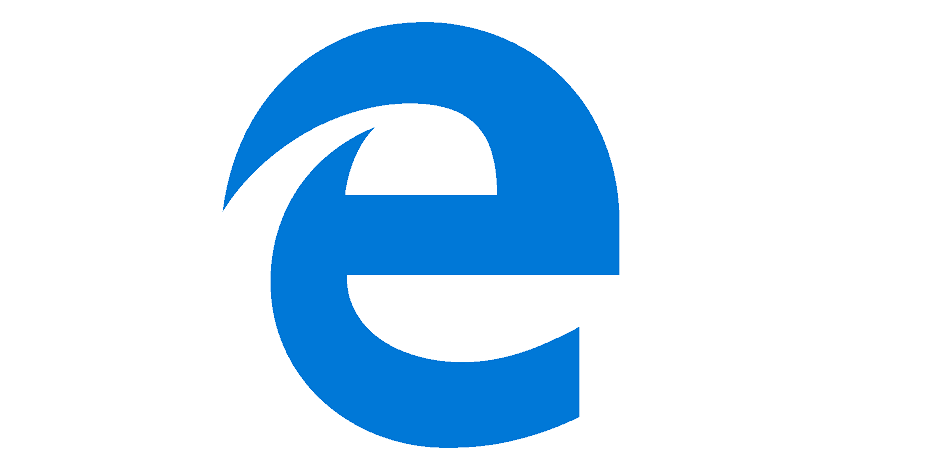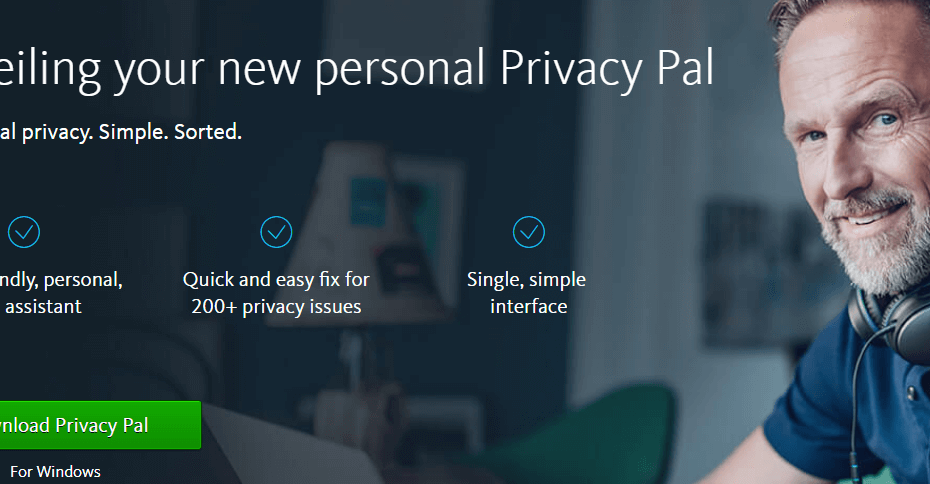- Stel OneDrive in voor opties voor bestandsherstel in geval van een ransomware-aanval is een waarschuwing die niet gemakkelijk kan worden afgewezen.
- Er zijn een paar opties om te voorkomen dat het vervelende bericht verschijnt, en we bespreken ze in dit artikel.
- Voor meer problemen met betrekking tot Windows Defender, bekijk de aparte Windows Defender-hub voor probleemoplossing.
- We hebben ook veel problemen met OneDrive behandeld in een speciale OneDrive Fix-sectie.

Deze software repareert veelvoorkomende computerfouten, beschermt u tegen bestandsverlies, malware, hardwarestoringen en optimaliseert uw pc voor maximale prestaties. Los pc-problemen op en verwijder virussen in 3 eenvoudige stappen:
- Download Restoro PC Reparatie Tool die wordt geleverd met gepatenteerde technologieën (patent beschikbaar) hier).
- Klik Start scan om Windows-problemen te vinden die pc-problemen kunnen veroorzaken.
- Klik Repareer alles om problemen op te lossen die de beveiliging en prestaties van uw computer beïnvloeden
- Restoro is gedownload door 0 lezers deze maand.
Een schijf is een van de bekendste cloudopslagservices naast Google Drive en Dropbox.
Windows 10 bevat een ingebouwde OneDrive client-app dat uw mappen en bestanden synchroniseert, zodat u ze kunt openen vanuit Verkenner. In veel situaties wordt OneDrive automatisch uitgevoerd bij het opstarten.
Gebruik maken van een cloud opslag ruimte is buitengewoon handig, maar het gebruik van OneDrive brengt enkele risico's met zich mee.
Waarom wordt mij gevraagd om OneDrive in te stellen voor bestandsherstel?
Windows Defender-waarschuwing: stel OneDrive in voor opties voor bestandsherstel in geval van een ransomware-aanval

De pop-up over de herstelopties in het geval van een ransomware-aanval van Windows Defender kunnen erg vervelend zijn, vooral gedurende lange tijd. Het lijkt erop dat deze pop-up verschijnt wanneer gebruikers hun pc openen.
Deze pop-up verschijnt omdat het installatieproces voor de OneDrive-app niet met succes is voltooid. Volg deze stappen om het op te lossen:
- Klik OneDrive instellen.
- Voer uw e-mailadres in en klik op OK.
- De Verkenner zal verschijnen.
- Klik met de rechtermuisknop de OneDrive-mapen selecteer Scannen met Windows Defender.
- Nadat het scanproces is voltooid, wordt de groene vinkje aanwezig moeten zijn.
Wat is de optie voor bestandsherstel in? Een schijf?

Met de optie voor bestandsherstel in OneDrive kunt u een bestand of map ophalen uit de cloud, voor het geval er iets mee gebeurt op uw pc (het raakt beschadigd, u hebt het per ongeluk verwijderd enz.).
Maar hiervoor is het noodzakelijk dat u uw pc synchroniseert met OneDrive door in te loggen op uw Microsoft-account, zoals hieronder weergegeven.
Wanneer u daarna de optie voor bestandsherstel moet gebruiken, kunt u naar: uw OneDrive-account en haal daar het benodigde bestand op.
Zijn OneDrive-bestanden veilig voor ransomware?
Als u ervoor kiest om te profiteren van de OneDrive Windows-client-app, moet u weten dat de meeste ransomware-aanvallen kunnen uw opgeslagen gegevens herkennen als essentiële gegevens van uw persoonlijke pc.
Omdat ransomware zich gedraagt als legitieme software, kan het uw gegevens lezen, coderen en terugschrijven naar uw OneDrive, waarbij het origineel wordt verwijderd. De ransomware-aanvallen gedragen zich alsof u, de beheerder, de bestanden zou hebben versleuteld.
Waarom krijg ik de OneDrive instellen voor bestandsherstel waarschuwing?

Voer een systeemscan uit om mogelijke fouten te ontdekken

Download herstel
PC-reparatietool

Klik Start scan om Windows-problemen te vinden.

Klik Repareer alles om problemen met gepatenteerde technologieën op te lossen.
Voer een pc-scan uit met Restoro Repair Tool om fouten te vinden die beveiligingsproblemen en vertragingen veroorzaken. Nadat de scan is voltooid, vervangt het reparatieproces beschadigde bestanden door nieuwe Windows-bestanden en -componenten.
Hierdoor is de Windows Defender-beveiligingscentrum zal je blijven waarschuwen OneDrive instellen voor bestandsherstel in geval van een ransomware-aanval.
De melding wordt geleverd met een waarschuwingsbord met een gele driehoek, met het genoemde bericht, en het blijft verschijnen in het meldingsgebied, elke keer dat de computer opnieuw wordt opgestart.
Hier kunt u ervoor kiezen om: annuleren of open het. Het annuleren van de melding helpt niet, omdat de waarschuwing nog steeds wordt weergegeven telkens wanneer u de computer opnieuw opstart. Dus het is beter om het aan te pakken.
Hoe bescherm ik OneDrive tegen ransomware?
1. Aanmelden bij OneDrive
De eenvoudigste oplossing zou zijn om gewoon de aanwijzingen op het scherm te volgen en OneDrive instellen.
U moet weten dat deze stap eigenlijk een authenticatieproces met twee factoren inhoudt waarbij u zich aanmeldt bij uw Microsoft-account. Er wordt dus geen daadwerkelijke bescherming geboden, alleen gemakkelijke toegang tot uw in de cloud opgeslagen bestanden in geval van een ransomware-aanval.
Als u zich probeert aan te melden, kunt u bovendien een waarschuwing krijgen dat: U synchroniseert al een persoonlijke OneDrive op deze computer. Ontkoppel dat account om een nieuwe toe te voegen.
In dit geval moet u de neststap bekijken.
2. OneDrive ontkoppelen en opnieuw koppelen
- Klik met de rechtermuisknop op het OneDrive-pictogram in het QuickMenu-gebied en klik op Instellingen.

- Selecteer het tabblad Account en klik opDeze pc ontkoppelen en volg de aanwijzingen.

- Sluit OneDrive volledig af, nogmaals door met de rechtermuisknop op het pictogram in het snelmenugebied te klikken en Sluit OneDrive.
- Typ vervolgens Windows Defender-beveiligingscentrum in de zoekbalk en klik op Virus- en bedreigingsbeveiliging.
- Hier ziet u opnieuw de gele waarschuwing, dus probeer opnieuw de inlogstappen die in de eerste oplossing worden genoemd.
- Bovendien, in de Bescherming tegen ransomware gebied, zorg ervoor dat u de Gecontroleerde maptoegang
Dit is een methode die de koppeling tussen uw systeem en OneDrive moet vernieuwen en de zeurende melding moet annuleren.
3. Scan OneDrive met Windows Defender
- Open Verkenner.
- Klik met de rechtermuisknop op de OneDrive-map en selecteer Scannen met Windows Defender.
- Nadat de scan is voltooid, zou de melding moeten verdwijnen.
Dit is echter slechts een eenmalige actie en kan worden toegepast, of u nu actief Windows Defender of antivirussoftware van derden gebruikt.
Op zoek naar echt gratis antivirussoftware? Check deze lijst!
Natuurlijk kunt u uw computer gewoon ontkoppelen, zoals weergegeven in de tweede stap, en een andere blijven gebruiken optie voor cloudopslag. Op deze manier bewaart u uw belangrijke gegevens op een locatie die niet is verbonden met uw besturingssysteem, beschermd met een andere set inloggegevens.
En dit zou tenslotte waarschijnlijk de veiligste methode zijn.
Maar velen geven er de voorkeur aan om ook OneDrive te behouden, net als een tweede optie. Als dat het geval is, zijn er een paar andere dingen dat u kunt proberen de OneDrive-client te beheren.
Wilt u ons uw mening geven over dit onderwerp? Gebruik de commentaarsectie hieronder.
 Nog steeds problemen?Repareer ze met deze tool:
Nog steeds problemen?Repareer ze met deze tool:
- Download deze pc-reparatietool goed beoordeeld op TrustPilot.com (download begint op deze pagina).
- Klik Start scan om Windows-problemen te vinden die pc-problemen kunnen veroorzaken.
- Klik Repareer alles om problemen met gepatenteerde technologieën op te lossen (Exclusieve korting voor onze lezers).
Restoro is gedownload door 0 lezers deze maand.
Veel Gestelde Vragen
Stel gewoon OneDrive in in het Windows Defender Security Center. Open het, ga naar Virus- en bedreigingsbeveiliging en ga verder met de installatie onder het gedeelte Ransomwaregegevens.
OneDrive is een client-app die door Microsoft wordt aangeboden bij elke Windows 10-installatie. Hiermee kunt u al uw belangrijke bestanden op één plaats opslaan en ze vervolgens vrijwel overal openen.
Cyberaanvallen zijn extreem gemeen en wendbaar geworden als het gaat om het hacken van gevoelige gegevens, en OneDrive is daarop geen uitzondering. Daarom extra beschermingslagen zijn noodzakelijk.